Pierwsze logowanie WordPress pozwala otworzyć drzwi do serca Twojej strony internetowej - panel administracyjny. jak działa panel administracyjny WordPress, jak dostosować jego ustawienia oraz jak efektywnie korzystać z panelu logowania. Przygotuj się na eksplorację centralnego punktu kontroli nad Twoją witryną, gdzie twoje pomysły stają się rzeczywistością.
Nie ważne, czy dopiero zaczynasz swoją przygodę z WordPressem, czy też masz już pewne doświadczenie w jego użytkowaniu. Ten poradnik to wartościowe źródło wiedzy.
Logowanie WordPress krok po kroku
Gotowy, by poznać tajniki WordPressa i odkryć możliwości, jakie oferuje jego panel administracyjny? Zaczynajmy!
Pierwsze logowanie WordPress
Aby zacząć zarządzanie WordPressem zaloguje się do kokpitu administracyjnego.
Panel logowania WordPress
Panel logowania WordPress otworzysz dodając do adresu swojej domeny:
- /wp-login.php
- /wp-admin
- /admin
- /login
Przykład:
https://adresstrony.pl/wp-admin/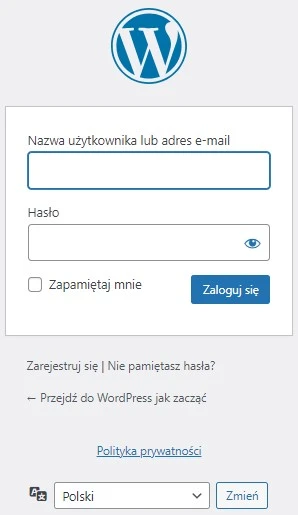
Wprowadź dane do logowania, które podałeś podczas instalacji WordPress. Jeśli z jakiegoś powodu nie pamiętasz danych do zalogowania się kliknij w Nie pamiętasz hasła?
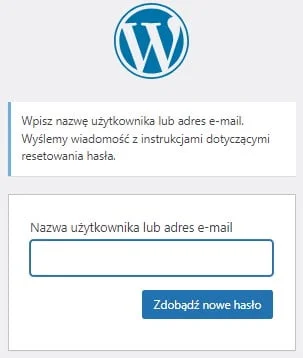
Uzupełnij formularz wpisując nazwę użytkownika lub adres mail i kliknij w Zdobądź nowe hasło. Strona wyśle automatyczną wiadomość na Twojego maila z instrukcją.
Kokpit WordPress - strona główna
Po poprawnym zalogowaniu się zostaniesz przekierowany na kokpit WordPess. Strona główna informuje o najnowszych aktualizacjach i wydarzeniach związanych z platformą. Pulpit powitalny możesz dostosować do swoich potrzeb i preferencji. Przeciągaj i upuszczaj elementy. Zmieniaj ich kolejność lub ukryj nieprzydatne moduły i zachowaj przejrzystość strony głównej.

Panel administracyjny WordPress
Panel administracyjny składa się z 3 głównych sekcji: paska narzędzi, menu nawigacyjnego i części roboczej.
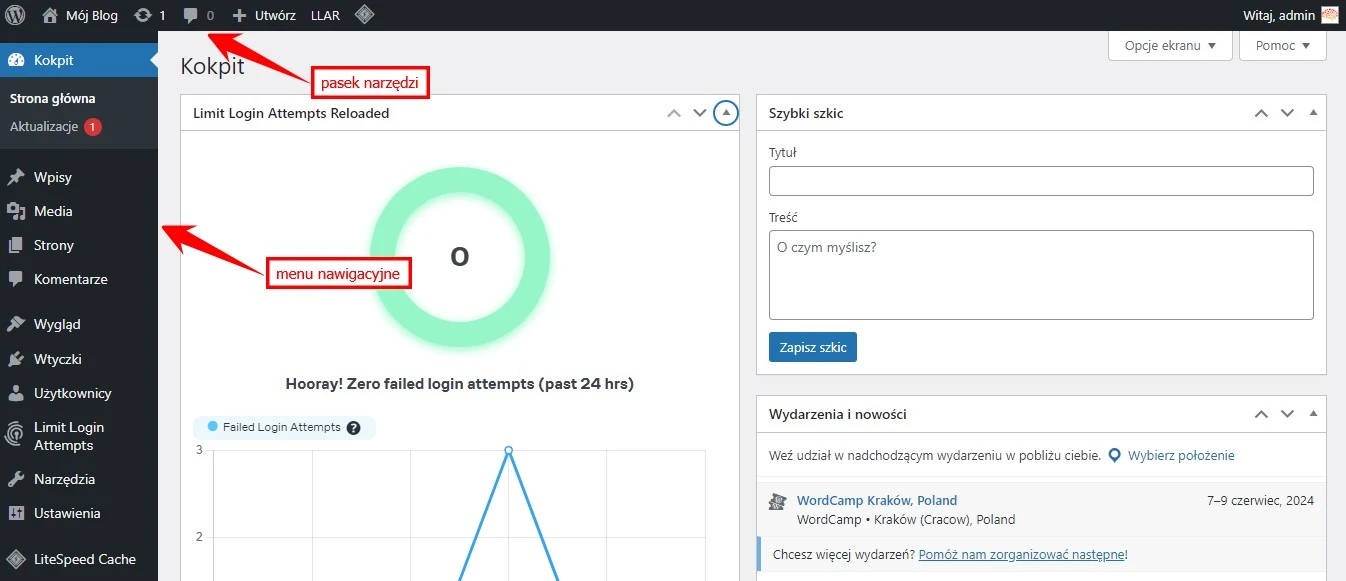
- Pasek narzędzi (toolbar) jest widoczny w górnej części ekranu. Zawiera tytuł, który jest bezpośrednim linkiem do strony głównej Twojej witryny oraz najważniejsze opcje szybkiego dostępu.
- Bezpośrednio pod toolbarem znajdują się dwa pola: Opcje ekranu i Pomoc.
- Opcje ekranu to pole wyboru elementów, które mają być wyświetlane na Stronie Głównej - Kokpicie WordPress.
- Pomoc oczywiście ukrywa panel pomocy. Zawiera informacje i instrukcje dotyczące korzystania z różnych funkcji i narzędzi dostępnych w panelu administracyjnym WordPress.
- Bezpośrednio pod toolbarem znajdują się dwa pola: Opcje ekranu i Pomoc.
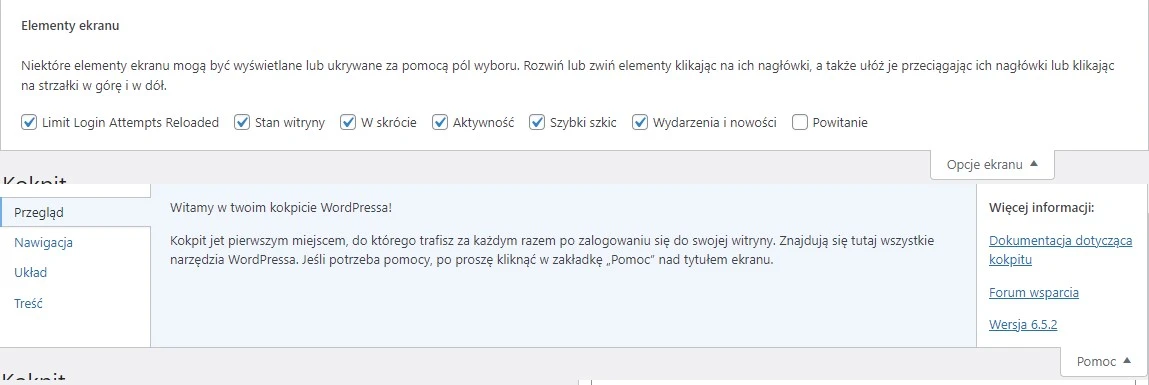
- Menu nawigacyjne umożliwia dostęp do szeregu ustawień oraz możliwości. Wygląd paska bocznego zmieni się po zainstalowaniu nowej wtyczki lub motywu.
- Obszar roboczy zmieni się po kliknięciu w opcje lub funkcje dostępne w panelu administracyjnym.
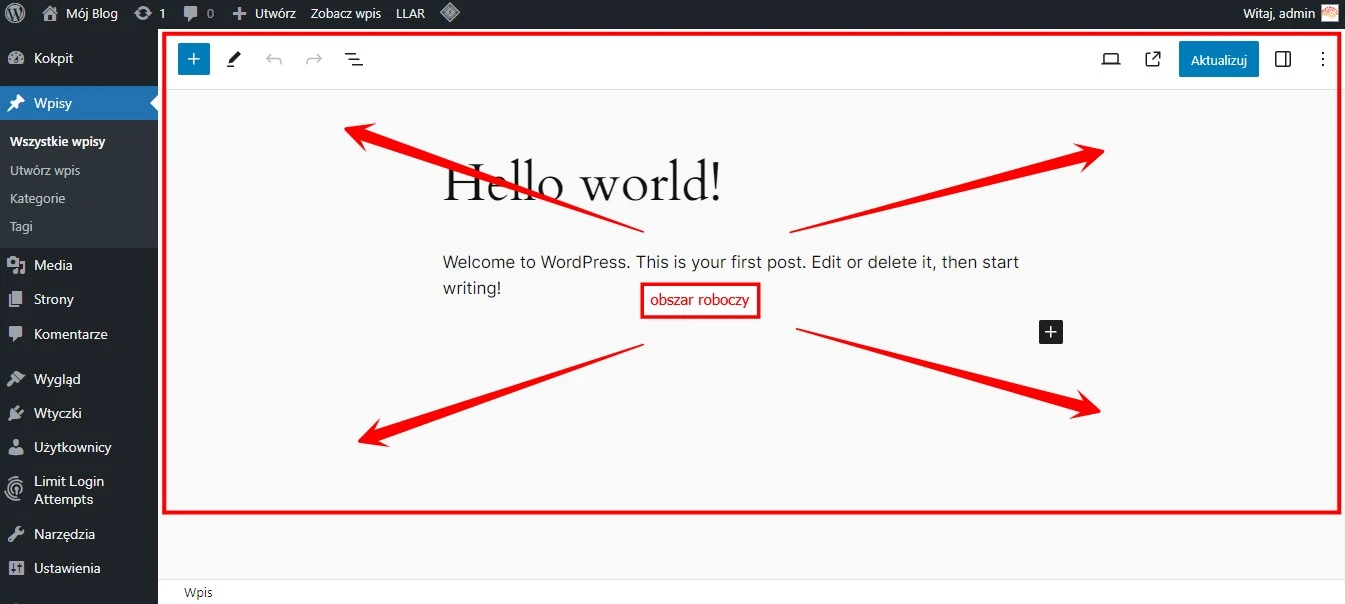
Najważniejsze zakładki WordPress
Każda nowa strona stworzona na WordPress jest identyczna. Przedstawiam najważniejsze opcje, ustawienia i możliwości, które pozwalają na personalizację i dostosowanie strony do indywidualnych potrzeb i celów.
- Kokpit: To strona główna panelu administracyjnego, która pojawia się po każdym zalogowaniu. Kokpit WordPress wyświetla między innymi statystyki odwiedzin, najnowsze komentarze, wpisy, oraz inne ważne informacje.
- Wpisy: W tej sekcji możesz tworzyć, edytować i zarządzać wpisami, kategoriami oraz tagami.
- Media: To baza wszystkich plików multimedialnych, które dodałeś do witryny (zdjęcia, filmy, pliki audio). W bibliotece możesz przeglądać, dodawać, usuwać i edytować każdy plik.
- Strony: W tej zakładce możesz tworzyć nowe strony, edytować istniejące, oraz organizować je hierarchicznie.
- Komentarze: Tutaj zobaczysz wszystkie opublikowane komentarze jak i te oczekujące na dodanie.
- Wygląd: W tym miejscu możesz zmienić motyw graficzny strony, konfiguracje menu i zarządzanie widżetami.
- Wtyczki: Dodaj nowe, uruchom, wyłącz, usuń i konfiguruj istniejące wtyczki, które pozwalają na dostosowanie i rozszerzenie funkcjonalności strony internetowej stworzonej na WordPress.
- Użytkownicy: Zarządzaj użytkownikami, dodaj nowych, nadaj im role i poziomy dostępu. Edytuj lub usuń istniejące konta.
- Narzędzia: Funkcje pomocnicze i narzędzia, które mają ułatwić zarządzanie WordPress. Możesz importować i eksportować treści, analizować linki, oraz przeprowadzać inne operacje.
- Ustawienia: To centrum dowodzenia WordPress. Eytuj tytuł strony, adres URL, język strony, komentarze i ustawienia multimedialne.
- Zwiń menu: Ostanie pole pozwala ukryć menu nawigacyjne jednym kliknięciem. Wciśnij "Zwiń menu" i zminimalizuj pasek boczny.
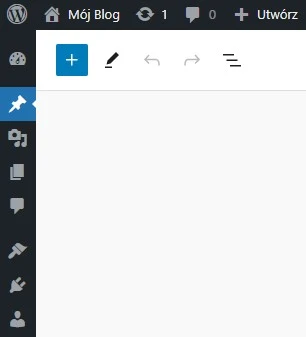
Każda z tych zakładek ma swoje własne podsekcje i opcje, które pozwalają dokładnie dostosować działanie witryny w oparciu o Twoje potrzeby i preferencje.
Niektóre wtyczki umieszczają nowe opcje lub funkcje w menu górnym WordPress. Inne dodają swój panel administracyjny w pasku bocznym. Czasami opcje niektórych wtyczek pojawiają się w istniejącej sekcji Ustawienia.
Jak się wylogować z WordPress
Dlaczego powinieneś regularnie wylogowywać się z WordPress?
- Zapewnia bezpieczeństwo Twojego konta, szczególnie gdy korzystasz z publicznego komputera lub urządzenia.
- Pomaga zachować prywatność, ograniczając ryzyko nieautoryzowanego dostępu do danych osobowych lub poufnych informacji przechowywanych na stronie.
- Otwarta sesja administratora zwiększa ryzyko ataków hakerskich lub naruszeń bezpieczeństwa.
Jak opuścić panel administracyjny WordPress
Przycisk wylogowania w WordPress znajduje się po prawej stronie górnego paska narzędziowego. Najedź myszką na Witaj admin. Powinieneś zobaczyć przycisk Wyloguj się. Kliknij w odnośnik, aby zakończyć swoją sesję i wylogować się z panelu administracyjnego WordPress.
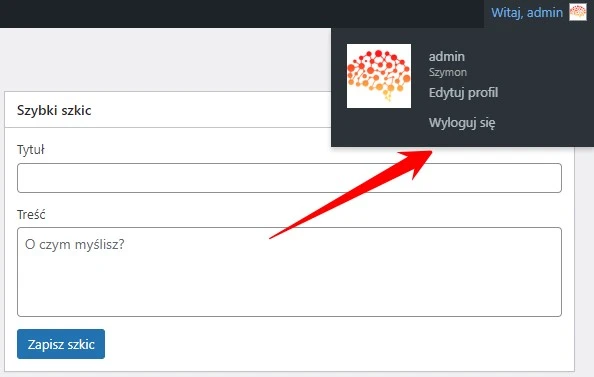
Twoja ocena jest dla nas bardzo ważna!
